Hoc tin hoc thuc hanh o thanh hoa
Bạn đang khó chịu với lỗi gõ chữ hoa thành chữ thường, bạn muốn khắc phục nó? Tin học ATC có mẹo sau cho bạn đây:
-
Sử dụng tính năng có sẵn để chuyển chữ thường sang chữ hoa
Trong Word có sẵn tính năng để bạn chuyển chữ thường thành chữ hoa mà không cần phải gõ lại mất thời gian. Các bước thực hiện chi tiết như sau:
Bước 1:
Bạn mở tài liệu Word có chữ thường cần đổi sang chữ hoa lên > Bôi đen từ/câu/đoạn muốn đổi từ chữ thường sang hoa.
Bước 2:
Nhấn vào tab Home > Tại khu vực mục Font > Nhấn vào mũi tên bên cạnh chữ Aa, sau đó tick chọn các tùy chọn theo nhu cầu:
Sentence case: Đây là tính năng viết in hoa chữ đầu tiên trong câu.
lowercase: Đây là tính năng viết thường mọi chữ.
UPPERCASE: Đây là tính năng viết hoa tất cả các chữ.
Capitalize Each Word: Đây là tính năng viết hoa chữ cái đầu tiên của mỗi từ.
tOGGLE cASE: Còn đây là tính năng để chuyển chữ cái đầu tiên của mỗi từ sẽ sang thường.
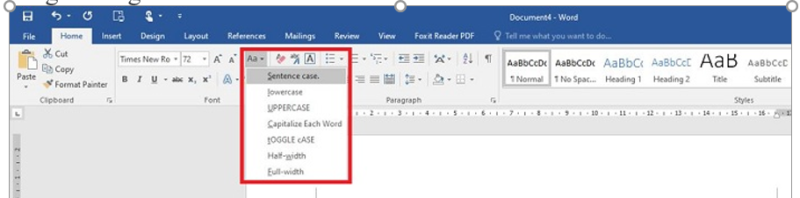
-
Replace chữ hoa thành chữ thường trong Word nhanh chóng
Bước 1:
Tại tài liệu Word đang mở, người dùng nhấn vào tab Home > Nhấn nút Replace.
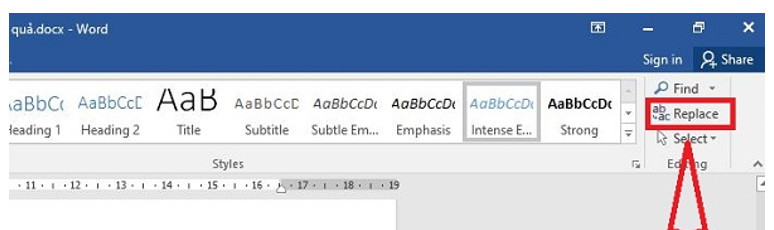
Bước 2:
Khi cửa sổ nhỏ hiện lên, tại dòng Find What bạn nhập từ chữ thường cần đổi sang hoa > Tại dòng Replace With bạn gõ lại thành chữ hoa của từ đó > Nhấn Replace nếu chỉ muốn thay thế 1 chữ ở vị trí bạn đã chọn. Hoặc nhấn Replace All nếu muốn đổi toàn bộ các từ như vậy trong bài.
Bước 3:
Khi cửa sổ xác nhận hiển thị, bạn nhấn OK để thực hiện là xong.
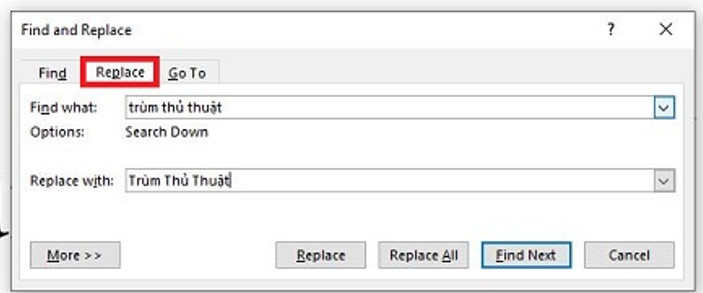
-
Chuyển chữ hoa thành chữ thường Word bằng phím tắt trong Word
Sử dụng phím tắt cũng là một giải pháp nhanh gọn lẹ để bạn chuyển chữ thường thành chữ HOA. Lưu ý, phím tắt này sẽ ghi hoa chữ cái đầu tiên ở mỗi từ nhé. Ví dụ trùm thủ thuật > Trùm Thủ Thuật. Để thực hiện, bạn chỉ cần bôi đen vùng văn bản > Nhấn tổ hợp phím Shift + F3 là được.
LƯU Ý: Nếu gõ chữ hoa nhưng ra chữ thường, bạn hãy kiểm tra xem khi gõ chữ hoa đã bật Caps Lock lên chưa nhé! Có khả năng là bạn quên bật Caps nên mới không gõ được chữ Hoa đó.
Bài viết trên hướng dẫn bạn cách khắc phục lỗi gõ chữ hoa thành thường, tin học ATC chúc các bạn thành công!

TRUNG TÂM ĐÀO TẠO KẾ TOÁN THỰC TẾ – TIN HỌC VĂN PHÒNG ATC
DỊCH VỤ KẾ TOÁN THUẾ ATC – THÀNH LẬP DOANH NGHIỆP ATC
Địa chỉ:
Số 01A45 Đại lộ Lê Lợi – Đông Hương – TP Thanh Hóa
( Mặt đường Đại lộ Lê Lợi, cách bưu điện tỉnh 1km về hướng Đông, hướng đi Big C)
Tel: 0948 815 368 – 0961 815 368

Lớp dạy tin học văn phòng thực tế tại Thanh Hóa
Lớp dạy tin học văn phòng thực tế ở Thanh Hóa
TRUNG TÂM ĐÀO TẠO KẾ TOÁN THỰC TẾ – TIN HỌC VĂN PHÒNG ATC
Đào tạo kế toán ,tin học văn phòng ở Thanh Hóa, Trung tâm dạy kế toán ở Thanh Hóa, Lớp dạy kế toán thực hành tại Thanh Hóa, Học kế toán thuế tại Thanh Hóa, Học kế toán thực hành tại Thanh Hóa, Học kế toán ở Thanh Hóa.
? Trung tâm kế toán thực tế – Tin học ATC
☎ Hotline: 0961.815.368 | 0948.815.368
? Địa chỉ: Số 01A45 Đại lộ Lê Lợi – P.Đông Hương – TP Thanh Hóa (Mặt đường đại lộ Lê Lợi, cách cầu Đông Hương 300m về hướng Đông).
Tin tức mới
Học tin học văn phòng tại Thanh Hóa
Học tin học văn phòng tại Thanh Hóa Thắng lợi thuộc về người bền chí
Cách tách đoạn text theo dấu phẩy thành các dòng hoặc các cột trong Excel
Trung tâm tin học ở thanh hóa Trong quá trình làm việc với Excel, bạn
Hướng dẫn cách chèn các ký hiệu toán học vào Word và Excel
Học tin học cấp tốc ở thanh hóa Trong quá trình soạn thảo tài liệu,
Cách dùng Restrict Editing bảo vệ file Word
Học tin học văn phòng tại Thanh Hóa Trong bối cảnh dữ liệu ngày càng
Cách hạch toán tài khoản 641 – Chi phí bán hàng theo Thông tư 99
Học kế toán thuế ở Thanh Hóa Trong hệ thống kế toán doanh nghiệp, tài
Hạch toán lương tháng 13
Hoc ke toan thuc hanh o thanh hoa Lương tháng 13 là khoản thu nhập
Tài khoản 344 theo Thông tư 99
Học kế toán ở thanh hóa Tài khoản 344 theo Thông tư 99 là một
Cách so sánh tài liệu Word bằng Google Document
Học tin học thực hành ở thanh hóa Trong quá trình làm việc với tài